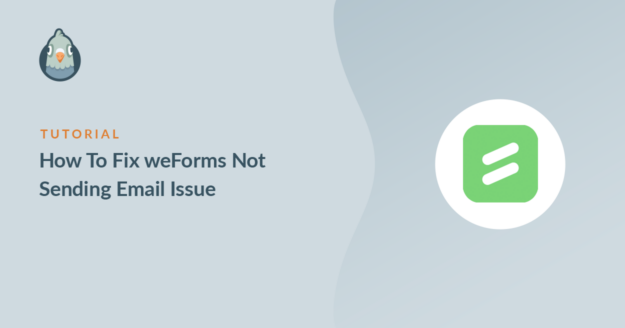Resumo da IA
O weForms não está a enviar notificações por e-mail quando os formulários são submetidos? Isto significa que está a perder consultas de clientes, pedidos de apoio e potenciais vendas sem sequer o saber.
O problema quase nunca vem do próprio weForms. O WordPress utiliza um sistema de correio eletrónico padrão pouco fiável que as empresas de alojamento bloqueiam frequentemente ou que os fornecedores de correio eletrónico marcam como spam.
Quando o weForms tenta enviar uma notificação, o WordPress transfere-a para um sistema de correio eletrónico avariado e a mensagem simplesmente desaparece. Este guia fornece a correção permanente.
Como é que corrijo o facto de o weForms não estar a enviar e-mails?
O weForms depende inteiramente do WordPress para enviar as suas notificações por correio eletrónico. Quando submete um formulário, o weForms cria o e-mail de notificação e envia-o para a função wp_mail() do WordPress.
O WordPress envia mensagens de correio eletrónico sem a devida autenticação, o que significa que serviços como o Gmail e o Outlook não conseguem verificar se a mensagem é legítima.
Estes e-mails não possuem as assinaturas digitais (SPF, DKIM, DMARC) exigidas pelos fornecedores de e-mail modernos, pelo que são bloqueados de imediato ou enviados diretamente para a pasta de spam.
Pode resolver facilmente este problema utilizando o WP Mail SMTP. Ele substitui o método padrão de envio de e-mail no WordPress. Em vez disso, o WP Mail SMTP enviará e-mails através de um serviço de correio de terceiros.
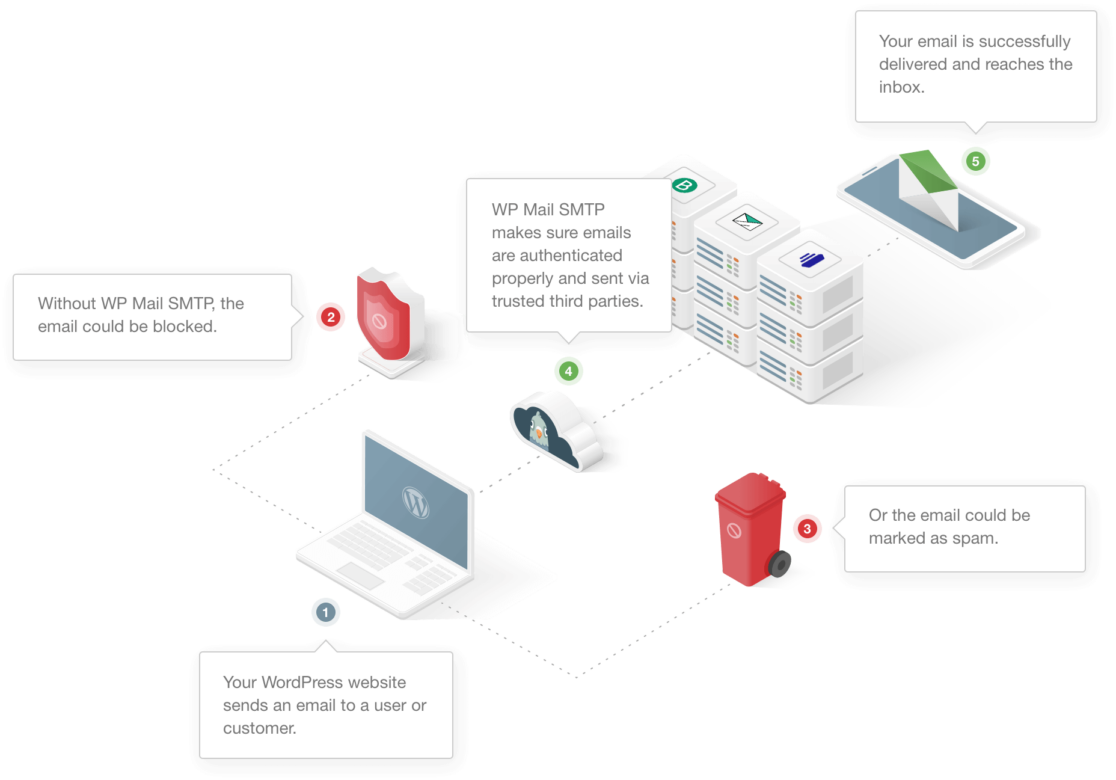
Algumas empresas de alojamento web desactivam o SMTP para garantir que não é enviado spam através dos seus servidores. Assim, mesmo que utilize um plug-in SMTP básico, poderá não conseguir utilizar as credenciais do seu anfitrião.
(É por isso que tantas pessoas têm problemas com o facto de a GoDaddy não enviar correio eletrónico.) Assim, o WP Mail SMTP contorna este problema dando-lhe a possibilidade de escolher entre outros remetentes alternativos.
Como corrigir o problema do weForms que não envia e-mails
Primeiro, verificaremos as definições de notificação do weForms para excluir erros de configuração e, em seguida, instalaremos o WP Mail SMTP para substituir o sistema de e-mail com falha do WordPress por um serviço de entrega profissional.
- 1. Verificar as definições de notificação do administrador
- 2. Desativar o SMTP do weForms
- 3. Instalar o plugin SMTP do WP Mail
- 4. Configurar um serviço de correio eletrónico
- 5. Ativar o registo de correio eletrónico
1. Verificar as definições de notificação do administrador
Antes de corrigir a entrega de e-mail do WordPress, é necessário confirmar que o weForms está realmente configurado para enviar notificações.
Uma definição de notificação mal configurada é a causa mais simples da perda de mensagens de correio eletrónico e demora apenas um minuto a verificar.
Para verificar as definições, vá ao painel de controlo do WordPress e clique em weForms " Todos os formulários.
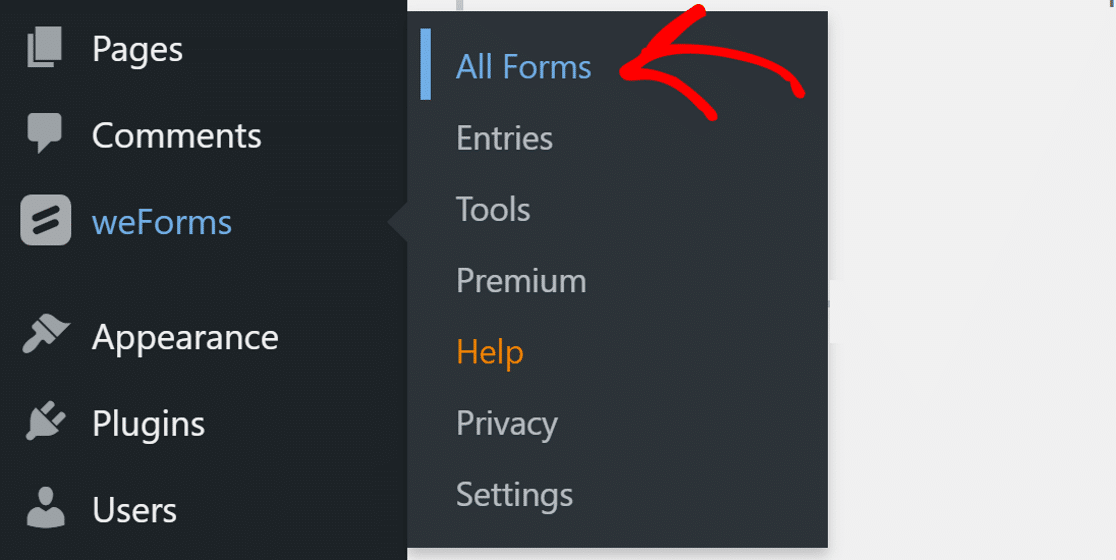
Encontre o formulário que não está a enviar e-mails e clique nele para abrir o editor de formulários. Em seguida, mude para o separador Notificações na parte superior.

Por defeito, o seu formulário terá uma notificação de administração. Se não a vir ou se pretender adicionar uma notificação adicional, pode clicar no botão Adicionar notificação.
Quando tiver uma notificação, certifique-se de que o botão de alternância está definido para Ligado e apresenta a cor verde. Agora, clique no ícone de engrenagem junto à notificação para abrir as respectivas definições.
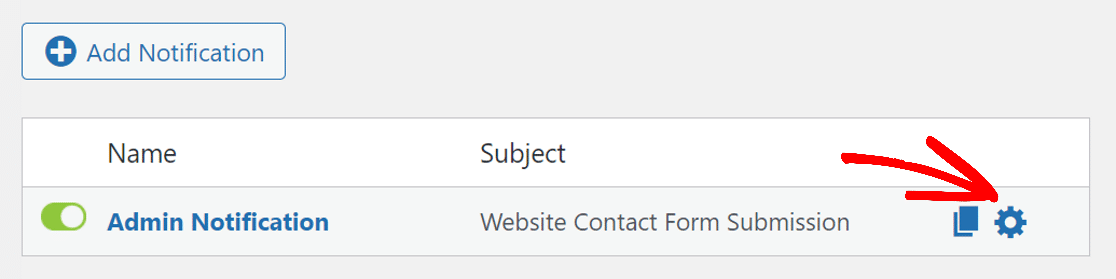
A nova página permitir-lhe-á definir a notificação por correio eletrónico. No menu pendente Tipo, selecione Notificação por correio eletrónico e introduza um endereço de correio eletrónico no campo Para.
Este é o endereço de correio eletrónico no qual receberá as notificações deste formulário de contacto. Certifique-se de que utiliza um com a extensão do seu domínio. Por exemplo, para o nosso sítio Web, utilizamos [email protected].
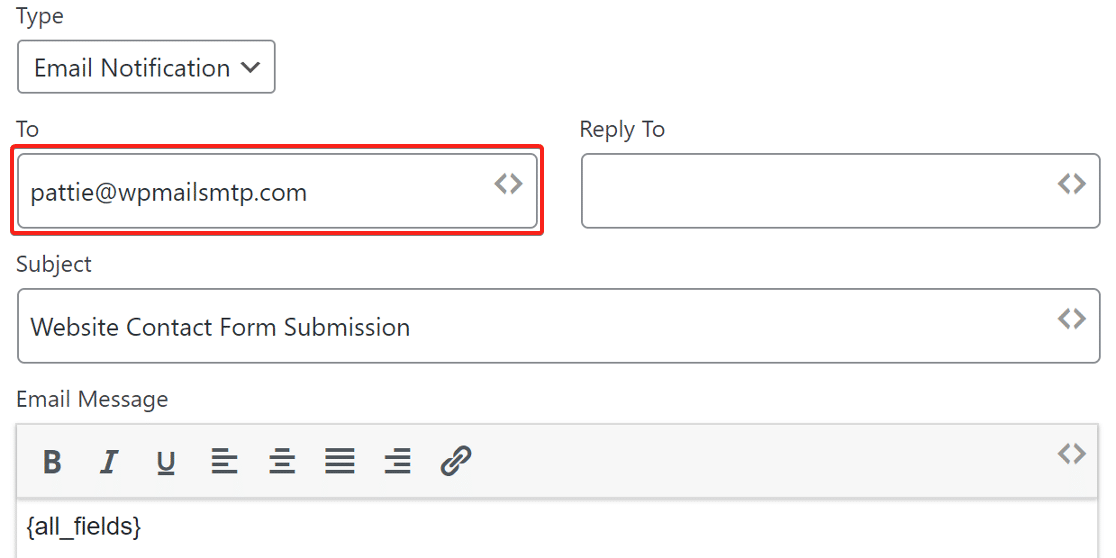
A utilização do e-mail do seu domínio melhora a capacidade de entrega e garante a autenticação adequada do e-mail em etapas posteriores. Clique no botão Concluído na parte inferior para guardar as definições.
2. Desativar o SMTP do weForms
Se estiver a utilizar o weForms Pro, o plugin inclui as suas próprias definições SMTP incorporadas. Embora isto possa parecer conveniente, a utilização da funcionalidade SMTP de um plugin de formulário de contacto cria mais problemas do que os que resolve.
O SMTP da weForms pode entrar em conflito com outros plug-ins que também enviam e-mails, e não possui os recursos avançados que um plug-in SMTP dedicado fornece.
Entretanto, o WP Mail SMTP foi concebido especificamente para a entrega de correio eletrónico e inclui poderosas ferramentas de diagnóstico, como verificadores de domínio, registo de correio eletrónico e monitorização da entrega.
Para evitar conflitos e garantir uma entrega fiável de correio eletrónico em todo o seu site, é necessário desativar o SMTP do weForms e deixar o WP Mail SMTP tratar de todo o envio de correio eletrónico.
Aceda a weForms " Definições no seu painel de controlo do WordPress. Na secção Definições gerais, encontre o menu pendente Enviar e-mail através de e defina-o como WordPress.
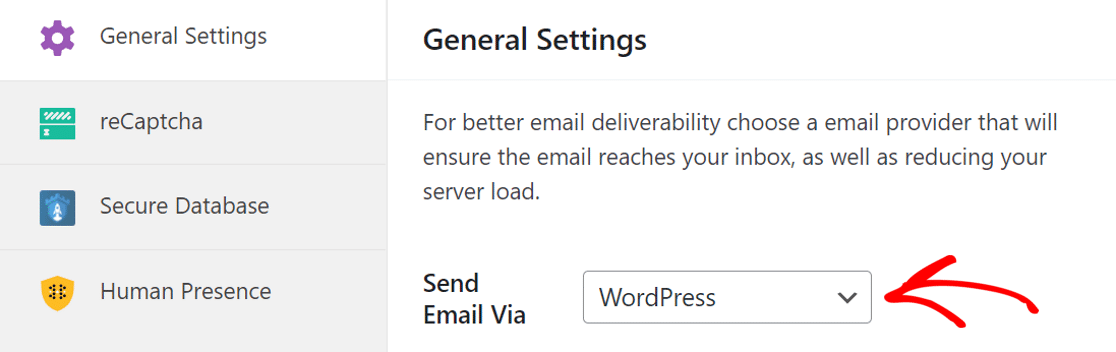
Isto diz ao weForms para transferir o envio de correio eletrónico para o sistema de correio eletrónico padrão do WordPress, que o WP Mail SMTP irá então intercetar e tratar corretamente nos passos seguintes.
3. Instalar o plugin SMTP do WP Mail
Agora vai instalar o plugin que irá corrigir permanentemente a entrega do seu email weForms. O WP Mail SMTP é o plugin SMTP mais fiável para WordPress, no qual mais de 3 milhões de sites confiam.
Para além de corrigir a entrega de correio eletrónico, inclui um registo avançado de correio eletrónico que lhe permite ver exatamente o que aconteceu a cada notificação que o seu sítio envia.
Para começar, inicie sessão na sua conta WP Mail SMTP e vá para o separador Downloads. Clique no botão para descarregar a versão mais recente do plugin como um ficheiro .zip.

Em seguida, no painel de controlo do WordPress, navegue até Plugins " Adicionar novo e carregue o ficheiro .zip. Se precisar de instruções detalhadas para esta parte, pode consultar o nosso guia sobre a instalação de um plug-in do WordPress.

Após a instalação, não se esqueça de o ativar. Assim que o fizer, o Assistente de Configuração será iniciado no seu browser. O assistente ajudá-lo-á a configurar o serviço de correio no seu sítio Web.
Precisa de ajuda?
Se tiver alguma dificuldade em configurar o serviço de correio, a nossa equipa de especialistas pode ajudá-lo. A White Glove Setup está incluída na licença Elite.
4. Configurar um serviço de correio eletrónico
Este é o passo mais crítico. Irá ligar o seu site WordPress a um serviço de e-mail dedicado que adiciona a autenticação e a fiabilidade de que as suas notificações weForms necessitam.
No Assistente de configuração, clique em Vamos começar. No ecrã seguinte, verá uma lista de mailers suportados. Estes são serviços de correio eletrónico profissionais concebidos especificamente para o envio de mensagens de correio eletrónico automatizadas, como notificações de formulários.

A melhor escolha dependerá do seu sítio Web. Aqui estão algumas dicas para o ajudar a escolher. Pode ir em frente e selecionar o serviço de correio eletrónico que considera ser o mais adequado para o seu sítio Web.
- Se o seu sítio Web envia e-mails ocasionais e procura uma opção gratuita, o Brevo (anteriormente Sendinblue) é uma boa escolha. Pode utilizá-lo para enviar até 300 mensagens de correio eletrónico por dia gratuitamente.
- Tem um sítio Web de comércio eletrónico que envia muitos e-mails transaccionais? Recomendamos o SendLayer ou SMTP.com.
- Se utilizar um Google Workspace ou uma conta normal do Gmail, pode utilizá-lo para enviar mensagens de correio eletrónico do WordPress a partir de um alias do Gmail, se assim o desejar.
- A opção Outro SMTP permite-lhe utilizar um serviço de correio eletrónico ao qual já tem acesso.
Depois de escolher o mailer, clique na ligação abaixo para abrir a página de documentação e siga os passos para estabelecer uma ligação com o seu sítio Web.
Se pretender configurar vários mailers, pode fazê-lo nas definições de Ligações adicionais, depois de terminar o Assistente de configuração. Em seguida, pode selecionar uma Ligação de cópia de segurança e configurar o Encaminhamento inteligente.
Quando tiver tudo configurado, volte a este guia para ativar o registo de correio eletrónico.
5. Ativar o registo de correio eletrónico
Depois de ligar o seu mailer, o Assistente de Configuração perguntará quais as funcionalidades que pretende ativar. Para a resolução de problemas do weForms, o registo de correio eletrónico é essencial.
Cria um registo permanente de cada notificação que o seu sítio envia, permitindo-lhe verificar a entrega e diagnosticar problemas futuros.
O assistente ativa, por predefinição, a Melhoria da capacidade de entrega de correio eletrónico e o Controlo de erros . Estas funcionalidades são úteis, mas o verdadeiro poder vem da ativação dos Registos detalhados de correio eletrónico.

Com os Registos detalhados de correio eletrónico activados, tem acesso ao ecrã completo de registo de correio eletrónico, onde pode procurar notificações específicas, filtrar por data e ver o estado exato de entrega de cada correio eletrónico.
Esta informação é preciosa quando um cliente afirma que nunca recebeu uma confirmação de formulário ou quando é necessário provar que foi enviada uma notificação.
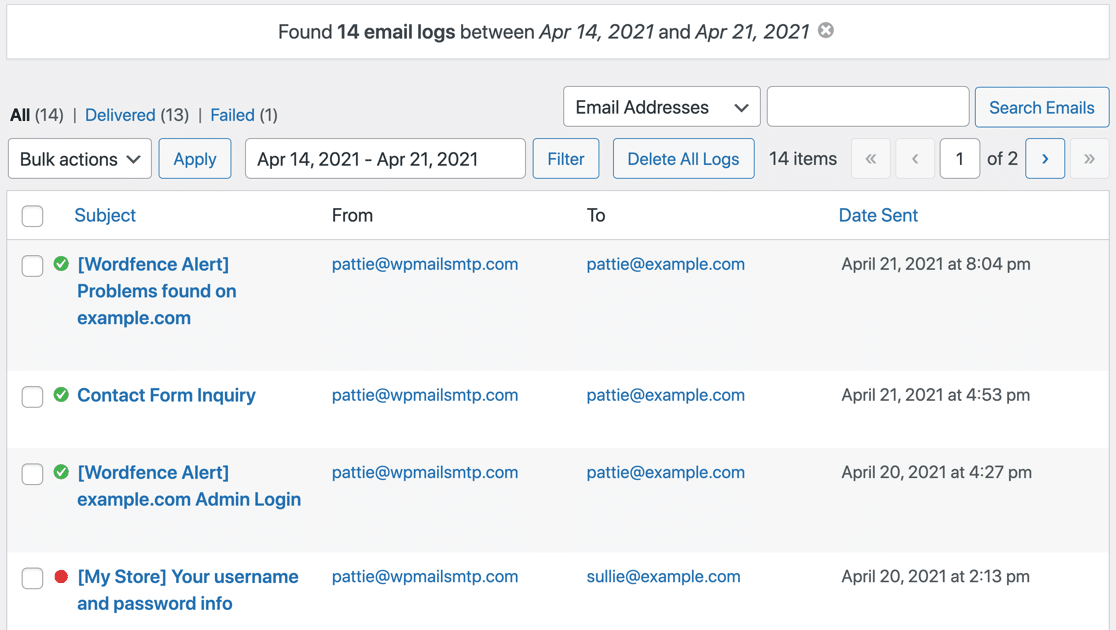
Na página de registo, pode utilizar a funcionalidade de pesquisa para procurar a palavra-chave no conteúdo da mensagem de correio eletrónico ou no Assunto e nos Cabeçalhos.
A ativação dos Registos detalhados de correio eletrónico ativa automaticamente os Relatórios completos de correio eletrónico e dá-lhe a opção de receber o Resumo semanal de correio eletrónico, que mostra as estatísticas de entrega mais recentes.

Os alertas instantâneos de e-mail informam-no se o seu site não conseguir enviar um e-mail. Isto dá-lhe a oportunidade de verificar os seus e-mails do WordPress e corrigir o que quer que os esteja a impedir de enviar corretamente.

No ecrã seguinte, existem mais funcionalidades de registo de correio eletrónico que podem ser activadas. Estas opções incluem:
- Guardar o conteúdo de todas as mensagens de correio eletrónico enviadas. Guarde todo o conteúdo dos seus e-mails na base de dados do seu site.
- Armazene anexos de ficheiros enviados a partir do WordPress. Salve os anexos de e-mail na pasta Uploads do seu site.
- Monitorize quando uma mensagem de correio eletrónico é aberta. Monitorize quando os destinatários abrem as suas mensagens de correio eletrónico.
- Acompanhe quando um link num e-mail é clicado. Monitorizar quais as hiperligações que foram clicadas nas mensagens de correio eletrónico.

Se quiser saber mais sobre a funcionalidade de registo de e-mails do WP Mail SMTP, temos um guia que explica como registar e-mails no WordPress.
Para o passo final, copie a chave de licença da conta SMTP do WP Mail e cole-a para ativar as futuras actualizações automáticas.

E pronto! No final do assistente, o plugin enviará automaticamente um e-mail de teste para confirmar que o seu site WordPress está a enviar e-mails.
Perguntas frequentes sobre os problemas de e-mail do weForms
Aqui estão as respostas para as perguntas mais comuns sobre como corrigir problemas de notificação por e-mail do weForms.
Porque é que o weForms não está a enviar notificações por correio eletrónico?
As notificações do weForms falham porque o WordPress utiliza um sistema de correio eletrónico predefinido pouco fiável que não possui uma autenticação adequada.
Os fornecedores de correio eletrónico, como o Gmail e o Outlook, bloqueiam frequentemente ou filtram o spam destes e-mails não autenticados. A solução é instalar o WP Mail SMTP, que encaminha os seus e-mails através de serviços de e-mail profissionais.
Como posso corrigir o facto de o weForms não enviar correio eletrónico?
Primeiro, verifique as definições de notificação no weForms para garantir que estão activadas e configuradas com o endereço de correio eletrónico correto.
Em seguida, instale o WP Mail SMTP e conecte-o a um serviço de e-mail profissional como SendLayer ou Brevo. Isso substitui o sistema de e-mail quebrado do WordPress e garante que suas notificações do weForms sejam entregues de forma confiável.
Qual é a melhor alternativa ao weForms?
Se estiver a ter problemas consistentes com o correio eletrónico ou pretender funcionalidades mais avançadas, o WPForms é a melhor alternativa. É mais fácil de utilizar para principiantes e oferece mais potência para utilizadores avançados.
O WPForms também inclui opções nativas de proteção contra SPAM (reCAPTCHA, hCaptcha e CAPTCHA personalizado), melhor integração de e-mail e funciona perfeitamente com o WP Mail SMTP.
O weForms funciona com o WP Mail SMTP?
Sim, o weForms funciona perfeitamente com o WP Mail SMTP. Uma vez que o WP Mail SMTP é instalado e configurado, ele lida automaticamente com toda a entrega de e-mail para todo o seu site WordPress, incluindo as notificações do weForms.
Porque é que devo desativar o SMTP incorporado do weForms?
O weForms Pro inclui definições básicas de SMTP, mas a sua utilização pode criar conflitos com outros plug-ins que também enviam e-mails. Usar um plugin SMTP dedicado para todo o seu site é mais fiável do que usar vários sistemas de e-mail.
Um plugin SMTP dedicado, como o WP Mail SMTP, foi criado especificamente para a entrega de e-mails e inclui recursos avançados, como registo de e-mails, monitorização da entrega e ferramentas de diagnóstico que o SMTP básico do weForms não fornece.
Posso receber notificações de formulários em vários endereços de correio eletrónico?
Sim, nas definições de notificação do weForms, pode introduzir vários endereços de correio eletrónico no campo Para. Basta separar cada endereço com uma vírgula.
Isto permite-lhe enviar notificações a diferentes membros da equipa ou departamentos em simultâneo, garantindo que as submissões de formulários importantes nunca são perdidas.
Em seguida, utilize o melhor plug-in de formulário de contacto do WordPress
O WPForms é o melhor plugin de formulários de contacto disponível para WordPress. É fácil de usar e integra-se perfeitamente com o WP Mail SMTP, dando-lhe a melhor combinação possível de construtor de formulários e funcionalidades SMTP.

Tem integração com reCAPTCHA, hCaptcha e Custom CAPTCHA para combater o spam de formulários de contacto. O weForms, por outro lado, só tem suporte para o Google reCAPTCHA.
Por isso, se estiver a receber spam de formulários de contacto, é uma boa ideia fazer a mudança. Obterá também uma enorme lista de complementos/funcionalidades que podem ajudar a melhorar as taxas de preenchimento de formulários.
Corrija seus e-mails do WordPress agora
Pronto para corrigir os seus e-mails? Comece hoje mesmo com o melhor plugin SMTP para WordPress. Se não tiver tempo para corrigir os seus e-mails, pode obter assistência completa de Configuração de Luva Branca como uma compra extra, e há uma garantia de reembolso de 14 dias para todos os planos pagos.
Se este artigo o ajudou, siga-nos no Facebook e no Twitter para obter mais dicas e tutoriais sobre o WordPress.